发布日期: 2019-09-23 作者:韩博士 来源:http://www.jzjq.net
你是否遇到过win10系统连接打印机出现本地打印后台处理程序服务没有运行的问题。那么出现win10系统连接打印机出现本地打印后台处理程序服务没有运行的问题该怎么解决呢?很多对电脑不太熟悉的小伙伴不知道win10系统连接打印机出现本地打印后台处理程序服务没有运行到底该如何解决?其实只需要1、打开 c:windowssystem32spoolpRinTERs文件夹,点击右键-属性,取消只读属性、并删除pRinTERs文件夹中的所有文件(一般没有); 2、修改注册表就可以了。下面小编就给小伙伴们分享一下win10系统连接打印机出现本地打印后台处理程序服务没有运行具体的解决方法:
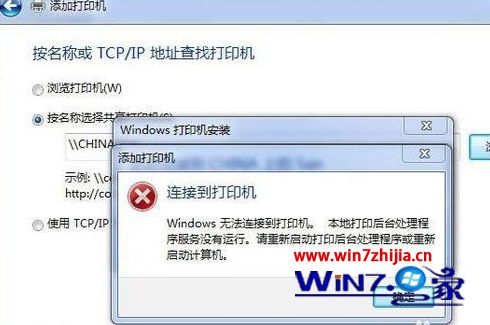
解决方法:
1、打开 c:windowssystem32spoolpRinTERs文件夹,点击右键-属性,取消只读属性、并删除pRinTERs文件夹中的所有文件(一般没有);
2、修改注册表
运行-regedit打开注册表
删除HKEY_LoCAL_MACHinEsYsTEMControlset001Controlprintprinters下的所有文件;
3、打开服务
打开控制面板-系统与安全-管理工具-服务(或者运行--services.msc),打开服务,找到print spooler项,双击设置成自动并启动;
4、进行完这三步后就可以添加打印机了,最好开启网络共享。按照名称添加打印机会方便点,选择直接连接打印机的那台主机,选择打印机,后面按提示来就可以了。
关于win10系统连接打印机出现本地打印后台处理程序服务没有运行怎么办就给大家介绍到这边了,如果你有碰到同样情况的话,可以采取上面的方法步骤来处理,更多精彩内容欢迎继续关注站!